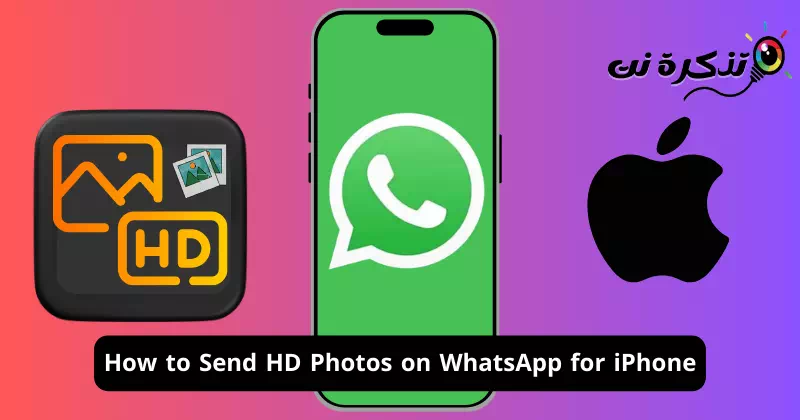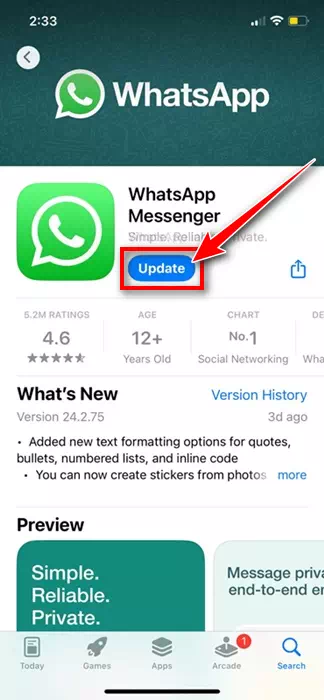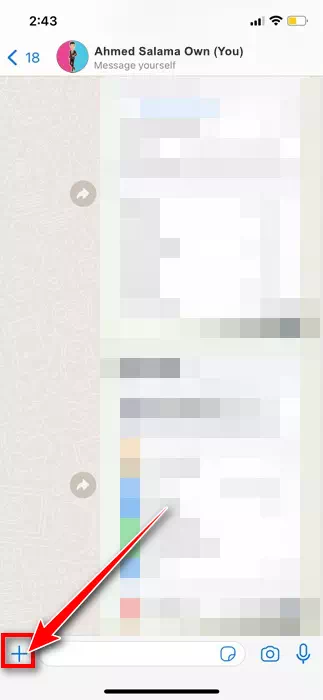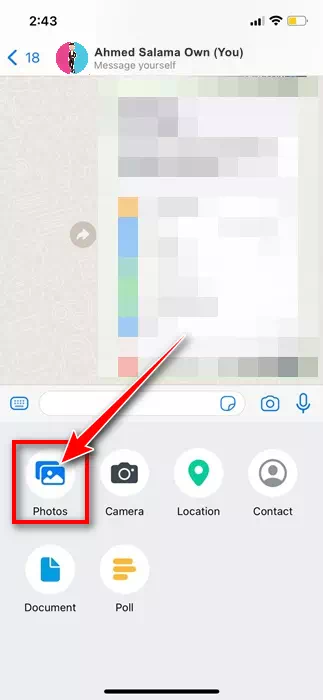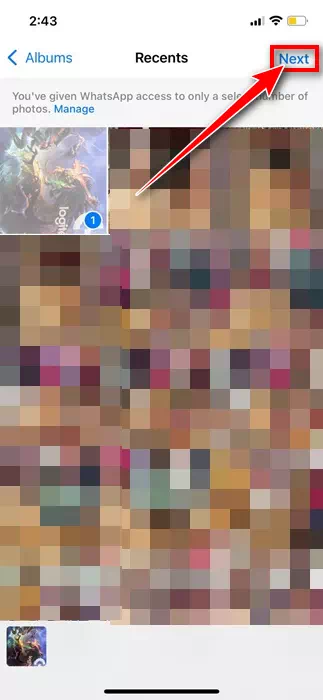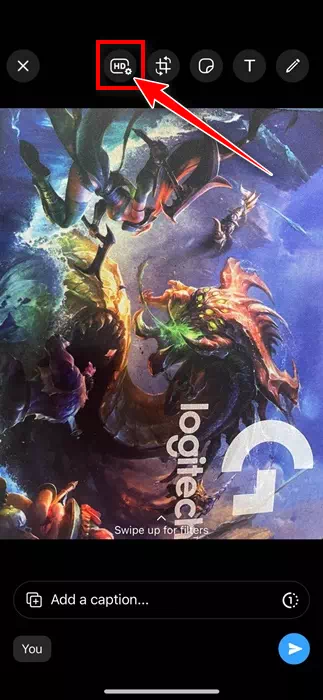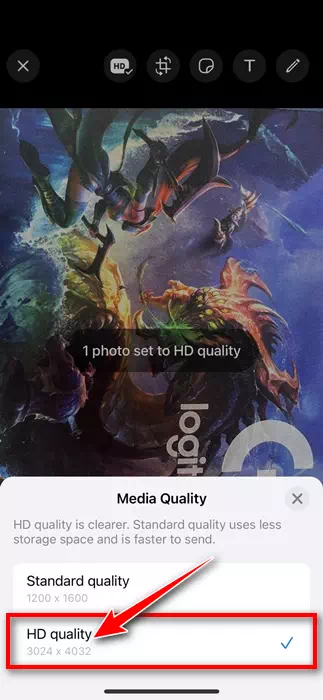जैसा कि हम सभी जानते हैं, फ़ोटो और वीडियो लेने के लिए iPhone सबसे अच्छे स्मार्टफ़ोन में से एक है। बेहतरीन कैमरा कॉन्फिगरेशन के कारण हम अक्सर जरूरत से ज्यादा तस्वीरें ले लेते हैं।
फिर, हम उन छवियों को अन्य डिवाइसों पर स्थानांतरित करने या अन्य उपयोगकर्ताओं को भेजने के तरीकों की तलाश करते हैं। किसी और को फोटो भेजने का सबसे अच्छा और आसान तरीका व्हाट्सएप है। व्हाट्सएप में, आपको उस व्यक्ति की चैट खोलनी होगी जिसे आप फोटो भेजना चाहते हैं, फोटो का चयन करें और फिर "भेजें" बटन पर क्लिक करें।
प्रक्रिया यहीं समाप्त होती है; दूसरे यूजर को व्हाट्सएप खोलना चाहिए और तस्वीरें देखनी चाहिए। यदि उनके व्हाट्सएप अकाउंट पर ऑटो डाउनलोड सक्षम है, तो छवियां उनके फोन पर डाउनलोड हो जाएंगी। हालाँकि यह प्रक्रिया सरल लगती है, लेकिन इसमें कुछ समस्याएँ हैं।
सबसे पहले, आप जो छवि व्हाट्सएप के माध्यम से भेजते हैं उसे फ़ाइल आकार को कम करने के लिए संपीड़ित किया जाता है। संपीड़न आपकी तस्वीरों की गुणवत्ता को कम कर देता है। इसका मतलब यह है कि जिन लोगों को आपने तस्वीरें भेजी हैं, उन्हें एक संपीड़ित संस्करण प्राप्त होगा, और यह मूल गुणवत्ता में नहीं होगा।
iPhone के लिए WhatsApp पर हाई रेजोल्यूशन फोटो कैसे भेजें?
छवि संपीड़न समस्याओं से निपटने के लिए, व्हाट्सएप ने कुछ महीने पहले एक अपडेट जारी किया था जो निम्न-गुणवत्ता वाले मीडिया को साझा करने की सीमाओं को संबोधित करता है। iPhone के लिए WhatsApp में एक "HD गुणवत्ता" विकल्प है जो उपयोगकर्ताओं को उच्च गुणवत्ता में फ़ोटो और वीडियो भेजने की अनुमति देता है।
यह ध्यान रखना महत्वपूर्ण है कि व्हाट्सएप में एचडी गुणवत्ता आपको उच्च रिज़ॉल्यूशन में फ़ोटो और वीडियो साझा करने की अनुमति देती है, लेकिन कुछ संपीड़न अभी भी लागू होता है।
iPhone के लिए WhatsApp पर नई HD गुणवत्ता 3024 x 4032 के रिज़ॉल्यूशन के बराबर है, जो कि पिछले अधिकतम छवि रिज़ॉल्यूशन 920 x 1280 से बेहतर है। वीडियो 1280 x 718 के बजाय 848 x 476 के रिज़ॉल्यूशन पर भेजे जाते हैं।
गुणवत्ता खोए बिना iPhone के लिए WhatsApp पर फ़ोटो भेजें
अब जब आप जानते हैं कि व्हाट्सएप पर एचडी फोटो और वीडियो क्या हैं और यह क्या करता है, तो आपको आईफोन के लिए व्हाट्सएप पर उच्च गुणवत्ता वाले फोटो और वीडियो भेजने में रुचि हो सकती है। iPhone पर WhatsApp के माध्यम से उच्च-गुणवत्ता वाली फ़ोटो भेजने का तरीका यहां बताया गया है।
- आरंभ करने से पहले, ऐप्पल ऐप स्टोर खोलें और आईफोन के लिए व्हाट्सएप ऐप अपडेट करें।
व्हाट्सएप एप्लिकेशन को अपडेट करें - एक बार ऐप अपडेट हो जाए तो इसे लॉन्च करें।
- अब उस चैट को चुनें जिस पर आप एचडी इमेज भेजना चाहते हैं।
- उसके बाद, बटन दबाएं (+) चैट फ़ील्ड में।
+ बटन दबाएँ - दिखाई देने वाली सूची में, चित्र चुनें.
फ़ोटो चुनें - अब उन फोटो को सेलेक्ट करें जिन्हें आप चैट में भेजना चाहते हैं। एक बार चुने जाने पर, अगला बटन दबाएँ।
अगला बटन क्लिक करें - सबसे ऊपर आपको एक बटन दिखेगा HD. बटन पर क्लिक करें HD.
उच्च संकल्प - इसके बाद, इमेज क्वालिटी प्रॉम्प्ट में, एचडी क्वालिटी चुनें और सबमिट बटन दबाएं।
एचडी गुणवत्ता
इतना ही! यह आपके व्हाट्सएप चैट पर उच्च-रिज़ॉल्यूशन वाली छवियां भेजेगा। एचडी गुणवत्ता पर सेट की गई छवियों में एक एचडी टैग होगा।
व्हाट्सएप एचडी इमेज कैसे सेव करें?
हालाँकि iPhone पर WhatsApp HD फ़ोटो भेजना बहुत आसान है, लेकिन क्या होगा यदि आपका मित्र आपके साथ HD फ़ोटो साझा करता है, और फ़ोटो फ़ोटो ऐप या कैमरा रोल में दिखाई नहीं देता है?
वास्तव में, व्हाट्सएप के माध्यम से भेजी गई उच्च-रिज़ॉल्यूशन वाली छवियां व्हाट्सएप के स्वचालित मीडिया डाउनलोड नियमों का पालन नहीं करती हैं। इसलिए, आपको उच्च-रिज़ॉल्यूशन छवियों को अपने फ़ोन में मैन्युअल रूप से सहेजने की आवश्यकता है।
iPhone के लिए WhatsApp पर उच्च-रिज़ॉल्यूशन छवियों को सहेजने के लिए, प्राप्त छवियों को खोलें और शेयर बटन पर टैप करें। शेयर मेनू में सेव पर टैप करें।
तो, यह गाइड iPhone के लिए व्हाट्सएप पर एचडी फोटो और वीडियो भेजने के बारे में है। यदि आप इस सुविधा का उपयोग करने में असमर्थ हैं या आपको अधिक सहायता की आवश्यकता है, तो हमें नीचे टिप्पणी में बताएं।